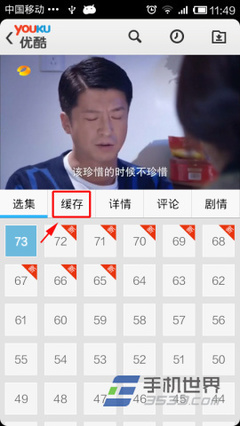在3月24日,苹果向公测用户推送了iOS8.3 beta4测试版,这已经是iOS8.3的第四个测试版,业内人士也表示它很可能是iOS8.3的GM版。这意味着它与iOS8.3正式版体验非常接近了。想要提前体验iOS8.3 beta4,首先就需要将手中的iOS设备进行升级。来看看下文的iOS8.3 beta4升级教程吧,希望会对大家有所帮助的。
iOS8.3 beta4更新内容:
iCloud照片图库- iCloud照片图库的beta测试版标签被移
信息过滤 - 在新测试版中,不在用户联系人列表的iMessage发件人被识别为“未知发件人”
iOS8.3 beta4版升级前需注意事项
1.iOS8.3 beta4是iOS8.3第二个公测版,因此公测用户可以直接升级,而普通用户也可能通过下载固件提前升级。(固件若是zip格式,需要手动解压一次才可以正常使用);
2.为了避免重要数据的丢失,升级前强烈推荐iTunes和iCloud或PP助手工具双重备份好设备中的相关资料!>>iOS备份教程
3.目前iOS8.1.3验证已经关装,升级到iOS8.3 beta4后只能降回iOS8.2。暂时无法越狱。因此不建议越狱用户升级。
iOS8.3 beta4版升级教程图文版
方法一:iTunes升级/恢复iOS8.3 beta4
*注意事项:
①、通过iTunes恢复会导致清空iOS设备上所有的资料,建议先备份好重要资料。
②、已经越狱iPhone/iPad/iTouch使用iTunes升级恢复会可能报未知错误,请放心!iPhone/iPad/iTouch升级/恢复失败会自动进入恢复模式,请连接iTunes再恢复iOS8固件一次就可以。
*详细步骤:
1.下载对应机型的iOS8.3 beta4固件下载
2.将iPhone/iPad/iTouch连接电脑打开iTunes:
3. 按住键盘上Shift(上档键)+鼠标左键点击iTunes的更新功能(如图):
4.iTunes会弹出对话窗->然后选择已下载好的相对应固件->点击更新->等待iTunes运行即可:
5.成功升级/恢复iOS8需要激活设备!(请按系统提示步骤完成)
方法二:DFU模式或恢复模式强制升级iOS8.3beta4版
*注意事项:
此方法会抹掉你设备上的所有资料,因此操作前务必先做好重要资料保存备份的工作!
*详细步骤:
1.打开iTunes,断开iOS设备与电脑的连接,然后严格按照以下顺序进行操作:
•长按【home键】+【电源键】8秒强制关机,关机后继续长按【home键】键8秒;
•通过USB数据线连接电脑,或者请把设备链接电脑,先按住电源键3秒,然后继续同时按住开关机键和Home键,持续到第10秒的时候,请立即松开开关键;
•并继续保持按住Home键,直到在电脑上看到识别到DFU状态下的USB设备时就进入到DFU模式了,这个时候iTunes会自动或者手动启动。
2.iTunes会自动检测到一台等待恢复的设备,点击确定:
3.按住键盘上的shift键+iTunes上的“恢复”,选择固件:
4.设备就会开始重新刷机,恢复到一个全新的系统:
5.恢复完成之后,在iTunes上点击“设置为新的设备”:

 爱华网
爱华网